如何在 WordPress 中禁用评论
已发表: 2023-04-22WordPress(显然)是构建网站的绝佳解决方案。 虽然有些人仍然将其与博客联系在一起,但您可以通过一百种其他方式构建和自定义 WordPress 网站。 如果您正在构建一个商业网站,您可能想要进行的一个常见更改是禁用 WordPress 中的评论。
如果您正在设置博客,那么打开评论对于吸引网站访问者非常有用! WordPress 使它变得超级简单,因为该功能自动内置到 CRM 中。 但是,如果您希望将 WordPress 用于您的投资组合网站或客户的业务,您可能不应该允许在每个页面上发表评论。
[article_callout]
幸运的是,在讨论开始之前和之后很容易停止讨论。 以下是在 WordPress 中禁用评论的几种方法:
- 如何禁用对未来帖子的评论
- 如何禁用单个帖子或页面上的评论
- 如何禁用对多个帖子或页面的评论(批量)
- 如何禁用对媒体的评论
- 如何使用插件禁用评论
[/article_callout]
为什么要关心评论?
帖子或页面上的评论可能看起来不是主要问题,但它们可能是。 虽然它们非常适合吸引网站访问者参与讨论,但重要的是要确保这些讨论在正确的地点以正确的方式进行。 这就是为什么您应该始终监控页面和帖子上的评论(无论好坏!),或者完全禁用它们。
此外,pingbacks、trackbacks 和垃圾评论可能非常难以监控。 通过在不需要评论的页面上禁用评论,您将减少需要在网站上进行的维护工作量。
如何禁用对未来帖子的评论
如果您刚刚开始您的 WordPress 网站(或者厌倦了在新内容上遇到问题),此步骤有助于在全站范围内禁用对新帖子/页面的评论。
为此,请转到 wp-admin 左侧面板上的设置>讨论。 在此页面上,您会找到许多与您网站上的评论相关的选项。
取消选中“允许人们对新文章发表评论”选项,然后单击“保存更改”按钮以存储您的设置。
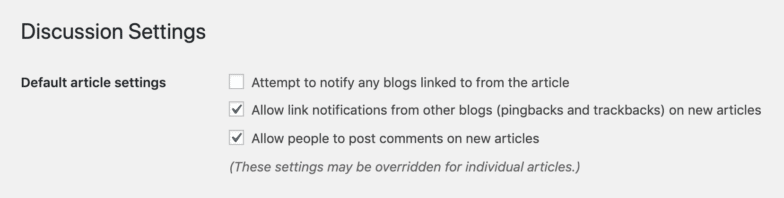
这将禁用对所有未来帖子的评论。 如果您想禁用或删除对现有帖子的评论,请参阅下一节。
如何禁用对单个帖子或页面的评论
如果您希望站点上的某些帖子或页面有评论,但其他帖子或页面没有评论,您可以根据具体情况轻松禁用评论。
我将从 Pages 开始。 转到左侧边栏上的页面>所有页面。 将鼠标悬停在要禁用评论的页面上,然后选择“编辑”。
在文档设置的右侧,查找讨论并取消选择允许评论。
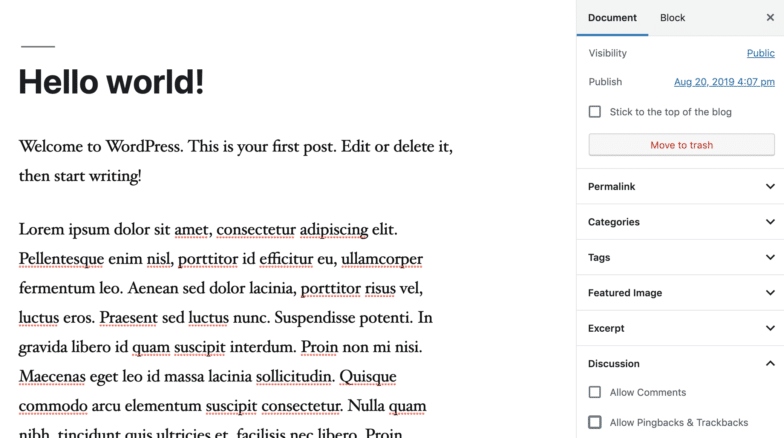
点击保存,然后查看页面。 评论部分现在应该被隐藏,不管你之前是否有评论。

帖子的过程相同。 只需转到左侧栏中的帖子 > 所有帖子,然后按照与上述相同的步骤操作。
如何禁用对多个帖子和页面的评论
如果您有多个要禁用评论的帖子或页面,您实际上可以批量而不是一次一个。
转到帖子>所有帖子。
选中要禁用评论的帖子的复选框。 在页面顶部的“批量操作”下拉菜单中,选择“编辑”并单击“应用”。
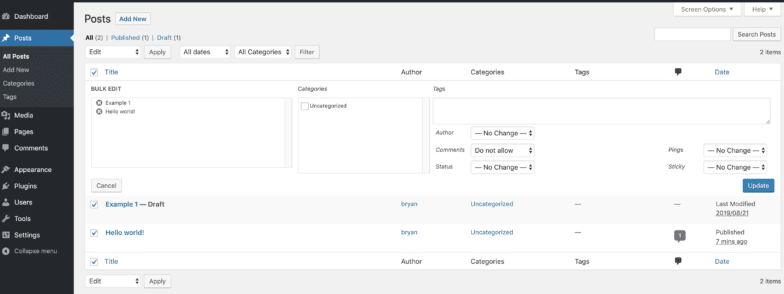
专业提示:使用此方法,您可以批量执行多项操作,例如更改作者、帖子状态、格式等。
从评论下拉列表中选择不允许,然后单击更新。 这将禁用所有选定帖子的评论,这意味着不能发表新评论,并且将隐藏任何现有评论。
相同的过程适用于禁用页面上的评论。
如何禁用对媒体的评论
如果您想禁用 WordPress 媒体页面上的评论,有两种方法可以解决:
- 您可以将代码片段添加到您的网站
- 您可以使用 WordPress 插件
注意:您永远不应该对您的实际网站进行这样的更改。 我建议使用暂存站点或本地环境进行适当的测试。 如果您还没有设置,Local 是适用于 Mac、Windows 和 Linux 机器的免费解决方案。
如果您想走代码路线,只需将以下代码片段粘贴到主题的 functions.php 文件中。
function filter_media_comment_status( $open, $post_id ) { $post = get_post( $post_id ); if( $post->post_type == 'attachment' ) { return false; } return $open; } add_filter( 'comments_open', 'filter_media_comment_status', 10 , 2 );这将全局禁用对您上传到 WordPress 网站的所有媒体文件的评论。 然后,您再也不用担心了!
如果你想使用 WordPress 插件,请参阅下一节我的建议。
如何使用插件禁用评论
您可能知道,WordPress 允许您手动完成大部分操作,或者您始终可以安装插件以获得更多功能!
这种情况下的一个很棒的选项是禁用评论。 这个 WordPress 插件使您能够禁用所有评论,包括过去帖子中的任何评论。
安装禁用评论后,您会在“设置”下拉列表中看到一个新选项。
转到“设置” > “禁用评论”。
现在,您可以快速禁用帖子、页面和媒体上的所有评论,包括任何过去的评论。 如果您要处理包含大量帖子和页面的大型网站,这是避免手动编辑每个页面的绝佳解决方案。
其他几个用于在 WordPress 中禁用评论的插件选项包括:
- 通过 binitaa 禁用评论和删除评论
- 通过 webcraftic 禁用任何帖子类型的评论
结论
禁用评论似乎很麻烦,但 WordPress 可以通过不同的方式非常轻松地禁用评论。 无论您是要禁用对客户网站或您自己的博客文章的评论,我希望本教程对您的 WordPress 之旅有所帮助!
